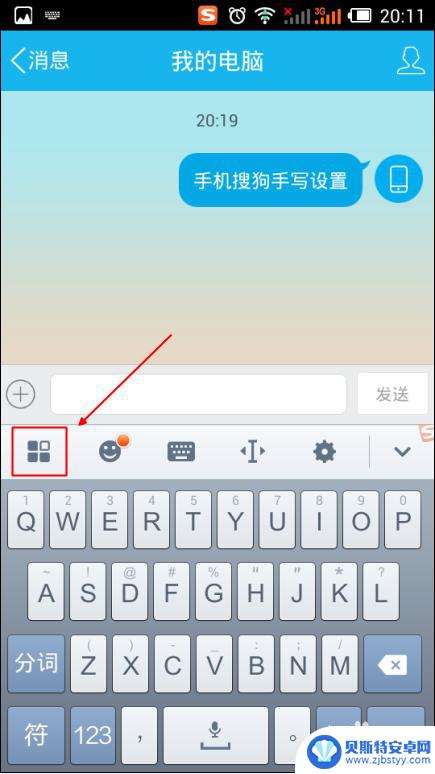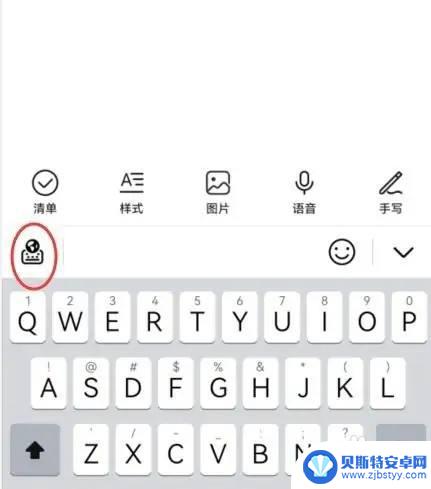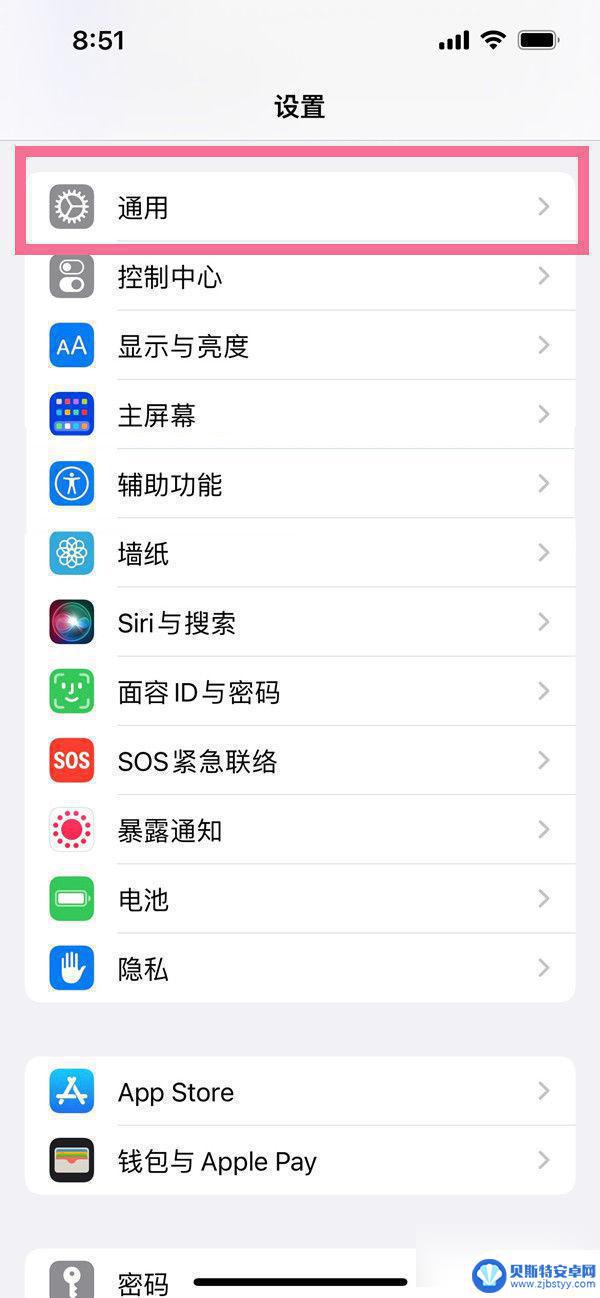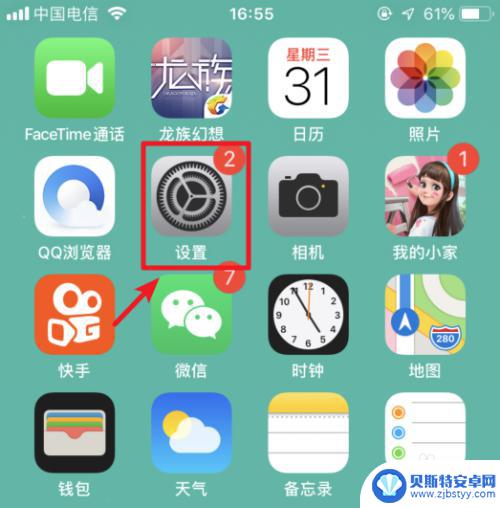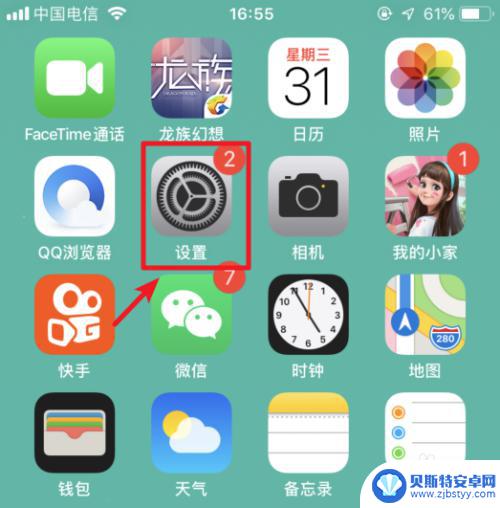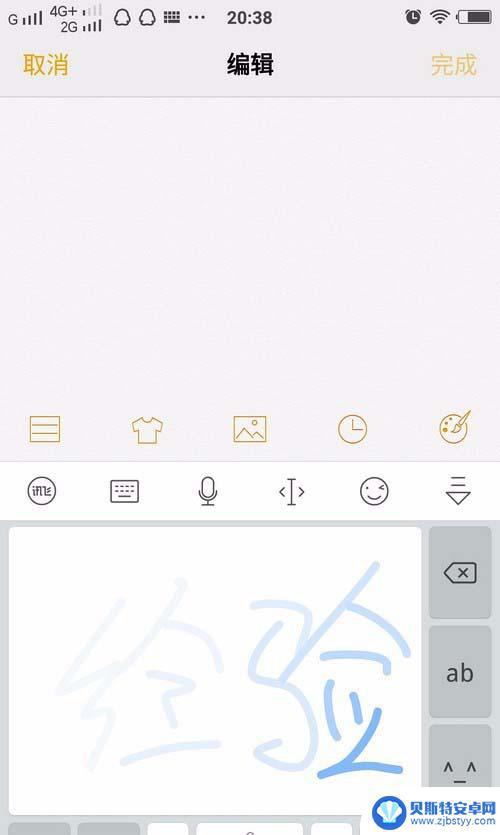手机的手写输入法 苹果手机手写输入怎么开启
手机的手写输入法在苹果手机上一直备受用户关注,许多人想知道如何开启这个功能,苹果手机的手写输入功能可以让用户在屏幕上直接用手写文字输入信息,方便快捷。想要开启苹果手机的手写输入功能,只需在设置中找到键盘选项,然后在手写下开启手写开关即可。通过这个简单的设置,用户就能享受到苹果手机手写输入带来的便利和乐趣。
苹果手机手写输入怎么开启
操作方法:
1.打开苹果手机,在系统内点击设置的图标进入。
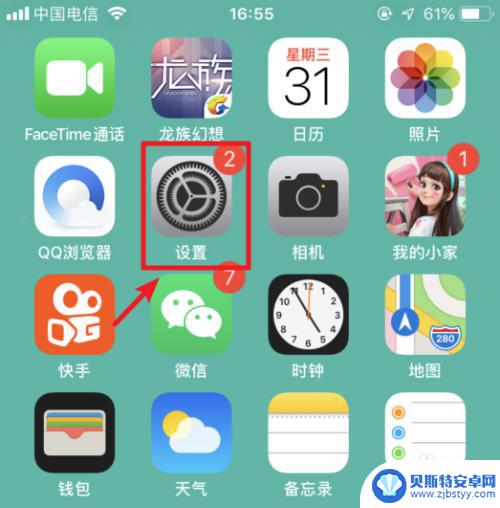
2.进入手机设置列表后,选择通用的选项进入。
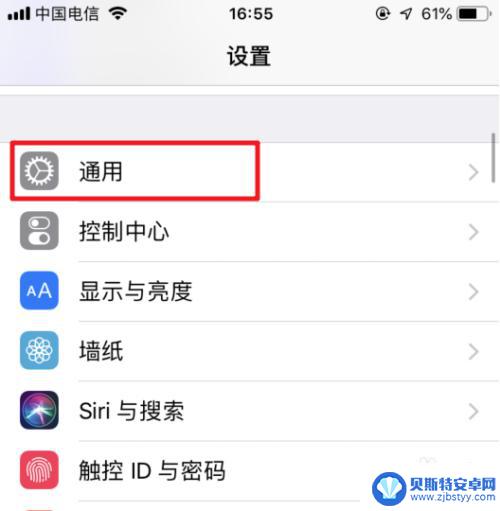
3.在通用设置内,点击“键盘”的选项。
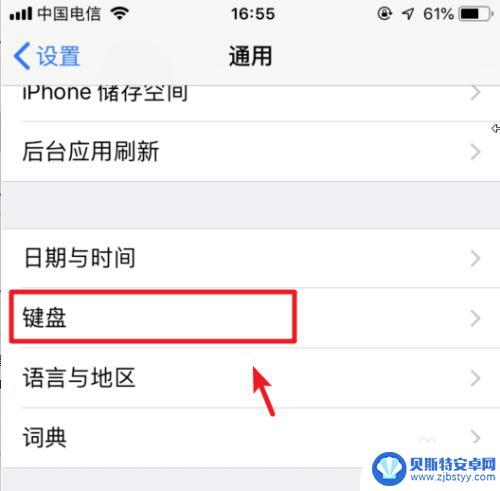
4.点击进入后,再次选择上方的键盘进入。
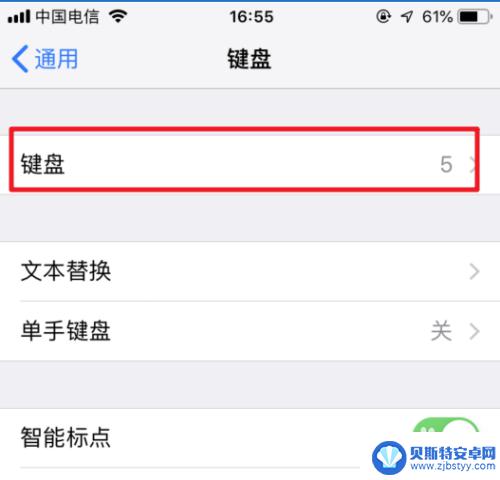
5.进入键盘管理界面,选择下方的“添加新键盘”。
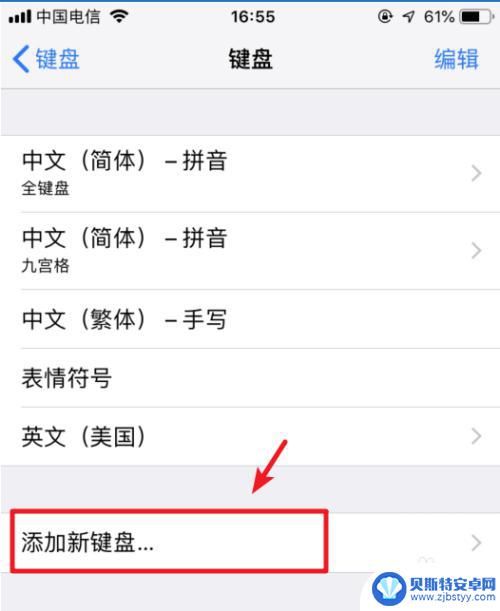
6.点击后,选择“中文(简体)”的选项。
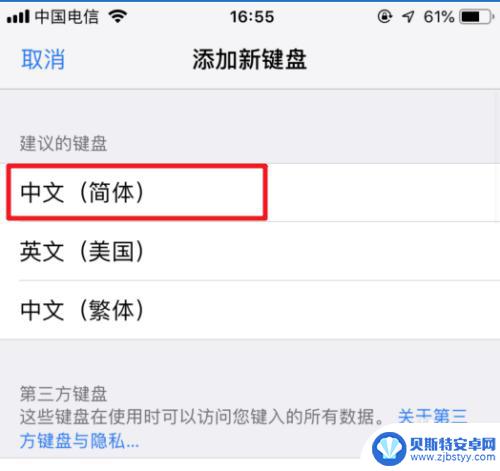
7.进入后,勾选手写的选项。然后点击右上方的完成。
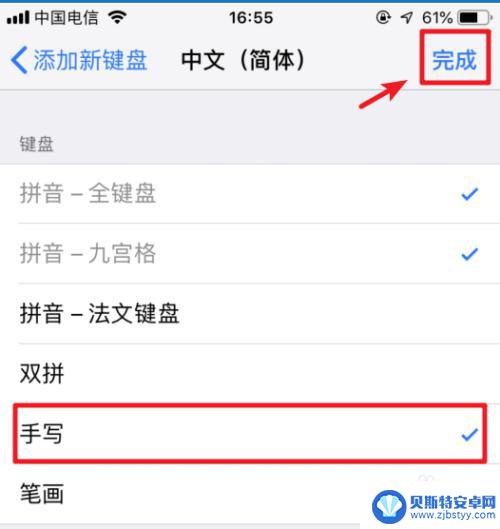
8.添加完毕后,在输入状态下。长按输入法下方的圆圈图标。
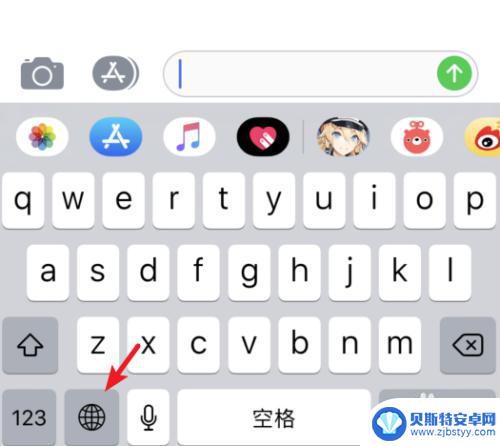
9.在上方的输入法内,点击简体手写的选项。
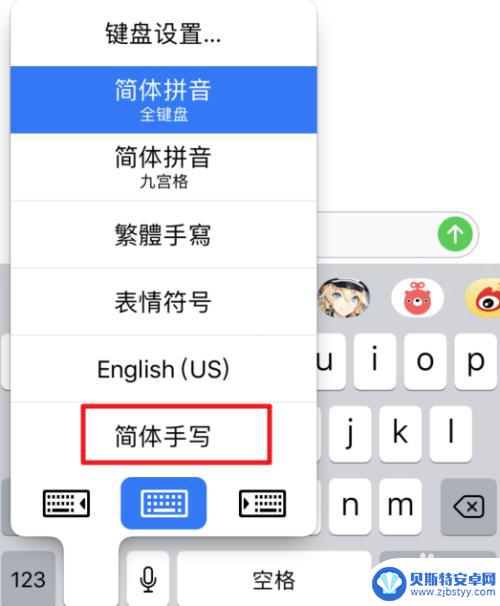
10.点击后,即可使用系统自带的输入法进行手写输入。
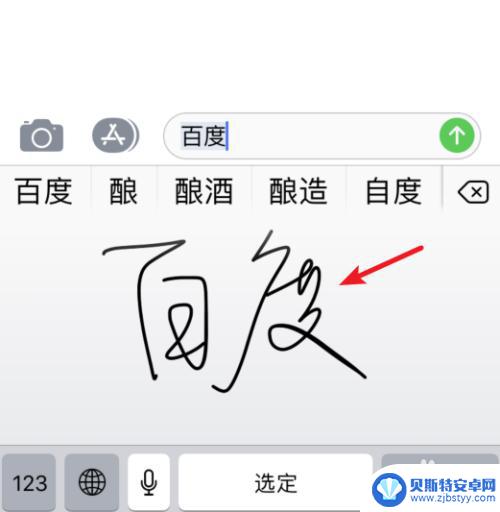
以上就是手机的手写输入法的全部内容,有需要的用户可以按照以上步骤进行操作,希望能对大家有所帮助。
相关教程
-
搜狗手机手写输入法 搜狗输入法手写功能怎么用
搜狗手机手写输入法是一款方便快捷的输入工具,通过手写功能可以实现更加流畅的输入体验,使用搜狗输入法手写功能只需在输入框中选择手写输入模式,然后用手指或者触控笔在输入区域书写汉字...
-
华为手机怎么手写输入法 华为手写输入法如何关闭手写输入功能
华为手机的手写输入法是一种方便的输入方式,它可以让用户通过手写汉字来输入文字内容,这种输入方式在一些特定场景下非常实用,比如在手机屏幕较小或者无法使用拼音输入法的情况下。有时候...
-
iphone13手写怎么设置 苹果13手写输入法如何设置
苹果公司最新发布的iPhone 13系列手机引起了广泛关注,其中最受瞩目的功能之一就是手写输入,许多用户对如何设置iPhone 13的手写输入法感到困惑,不清楚如何启用和配置。...
-
手写手机输入法 苹果手机手写输入功能怎么打开
苹果手机的手写输入功能让用户可以通过手写文字来输入信息,提高了手机操作的便捷性和个性化体验,在苹果手机上打开手写输入功能非常简单,只需在设置中找到通用选项,然后选择键盘进入手写...
-
苹果手机输入格式怎么写 苹果手机手写输入怎么用
苹果手机手写输入是一种非常便捷的输入方式,可以让用户直接用手指在屏幕上书写文字,而不需要借助键盘,只需在输入框中选择手写输入模式,然后用手指或者Apple Pencil在屏幕上...
-
vivo手写输入法怎么设置方法 vivo手机手写功能的使用方法
vivo手机作为一款备受欢迎的智能手机品牌,其独特的手写输入功能也备受用户青睐,vivo手写输入法的设置方法简单易懂,让用户能够更加便捷地使用手写功能。通过在设置中打开手写输入...
-
手机如何设置自动浏览网页 手机浏览器定时刷新网页教程
我们经常会遇到需要定时刷新网页的情况,比如监控某个网页的信息变化或者定时查看特定网页的更新内容,而手机浏览器也提供了定时刷新网页的功能,让我们能够更便捷地实现这一需求。下面我们...
-
苹果手机怎么同时登陆两个qq号 iPhone怎么同时登陆两个qq号
苹果手机作为一款功能强大的智能手机,拥有着许多实用的功能和便利的操作,其中许多用户都会遇到一个问题,就是如何在iPhone上同时登录两个QQ号。在日常生活中,我们可能需要同时管...
-
手机打开手电筒不亮 手机手电筒不亮怎么解决
手机的手电筒功能在我们日常生活中扮演着非常重要的角色,但有时候我们会遇到手机手电筒不亮的情况,当手机的手电筒功能无法正常使用时,可能会给我们的生活带来一些不便。当我们遇到手机手...
-
苹果手机怎么拍照好看又清晰13 苹果手机如何调整相机清晰度
苹果手机作为目前市场上最受欢迎的智能手机之一,其拍照功能一直备受好评,很多用户在使用苹果手机拍照时常常遇到清晰度不够的问题。如何才能让苹果手机拍出更清晰更好看的照片呢?调整相机...